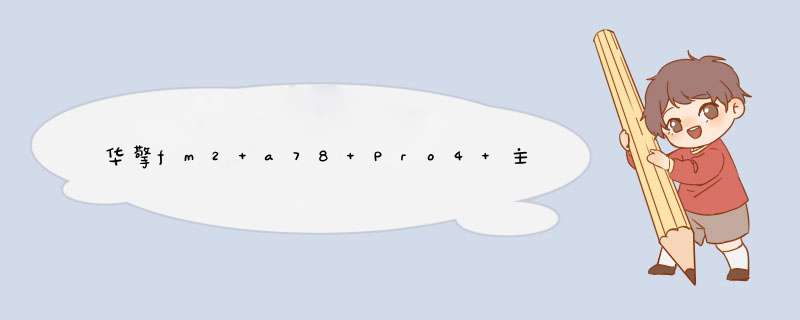
A. 系统启动时,请按 <F2>或 <Del>键,进入 UEFI 设置实用程序。
B. 转到 Advanced(高级) Storage Configuration(存储配置)。
C. 将 “SATA Mode”(SATA 模式)选项设为 <RAID>。
D. 单击 <F10>保存并退出。
步骤 2: 创建和配置 RAID 磁盘
A. 系统启动时,请按 <Ctrl+F>进入旧版 RAID ROM 实用程序。
B. 按照 RAID ROM 实用程序内的说明,创建目标 RAID 磁盘。
A. 请将 DVD-ROM 安装到支持 IDE Combined Mode 的 SATA 连接端口 5 ~8 中的任一端口。
B. 系统启动时,请按 <F2>或 <Del>键,进入 UEFI 设置实用程序。
C. 将 USB 驱动器插入其中一个 USB 端口。
D. 将支持光盘放入 DVD-ROM 光驱。
E. 转到 Tools(工具)——Easy RAID Installer(简易 RAID 安装程序)。
F. 按照说明完成驱动程序复制过程。
步骤 4 :Windows 安装
A. 在 Windows 安装过程中,请在磁盘选择页面出现时,按一下 <加载驱动程序>。
B. 单击 <浏览>,查找 USB 闪存盘内的驱动程序。
C. 若使用 32 位 *** 作系统,驱动程序是位于 /I386 目录下。若使用 64 位 *** 作系统,驱动程序是位于 /AMD64 目录
下。请选择您 Windows 版本(Windows 7/8/8.1)适用的正确驱动程序。
D. 加载 RAID 驱动程序后,即会出现 RAID 磁盘。
E. 请按照 Windows 安装说明完成此过程。
首先在bios里边将硬盘模式改成raid模式。保存重启后,在启动的时候会有提示按相应的快捷键进入raid配置。
进入配置就行了,这种板载的raid,也就是支持raid0或raid1。没啥意思。
华擎主板raidrom进不去,需要连接网络然后更新BIOS固件。在RAID阵列使用中,如果因为某些原因(例如硬盘有坏道,硬盘检测不到,突然关机,断电等等)导致其中一块硬盘的数据未能及时更新,数据与其他硬盘无法同步,则会出现DEGRADED提示,开机CTRL+G进入RAID设置,选择REBUILD会有个进度完成后就OK了。欢迎分享,转载请注明来源:内存溢出

 微信扫一扫
微信扫一扫
 支付宝扫一扫
支付宝扫一扫
评论列表(0条)